
Si encuentra que su iPhone de repente deja de mostrar algunos o todos los contactos, no está solo. Este artículo lo ayudará a resolver el problema de los contactos que no aparecen en su iPhone.
Si sus contactos desaparecen inexplicablemente o faltan en su iPhone, la recuperación de datos de iPhone de Appgeeker puede ayudarlo rápidamente a recuperar los contactos de su iPhone sin una copia de seguridad.
Para los usuarios de iPhone, la aplicación Contacts es más que una libreta de direcciones digital: es la columna vertebral de la comunicación perfecta entre llamadas, mensajes y otras aplicaciones. Cuando los contactos de iPhone desaparecen misteriosamente o no se presentan en aplicaciones como contactos o teléfono, puede interrumpir las interacciones personales y profesionales.
Las razones detrás de los contactos que no aparecen en un iPhone son variadas, pero lo más importante, ¿cómo soluciona el problema y hace que sus contactos reaparecen o se restablezcan en su lista de contactos?
Esta guía desglosa cada razón potencial por la cual los contactos pueden no aparecer en su iPhone y proporciona soluciones específicas. Al proporcionar pasos claros y prácticos, desde las verificaciones básicas hasta las técnicas de recuperación avanzada, permite a los usuarios restaurar rápidamente sus contactos y mantener un acceso confiable, asegurando que su dispositivo siga siendo un centro confiable para la conectividad.
¿Por qué mis contactos no aparecen en mi iPhone?
Muchos factores pueden hacer que sus contactos desaparezcan de su iPhone, ya sea que faltan nombres en la aplicación de contactos, llamadas recientes que muestran solo números o la aplicación de contactos que aparecen inesperadamente vacía. En la mayoría de los casos, el problema se basa en un puñado de problemas de sistema o configuración relacionadas con la configuración. A continuación se presentan los culpables más comunes:
Eliminación accidental: Es posible que haya eliminado involuntariamente un contacto, o alguien más lo eliminó sin su conocimiento, lo que lleva a contactos que no aparecen en su iPhone.
Flitches después de una actualización de iOS: Los errores o problemas de software introducidos por una actualización de iOS pueden hacer que los contactos no se muestren en el iPhone, con el problema más común que no se muestran los nombres de contacto, dejando solo números de teléfono.
Sync iCloud deshabilitado o interrumpido: Si iCloud para los contactos está deshabilitado o se desconecta temporalmente de los servidores de Apple, su lista de contactos puede dejar de sincronizar o aparecer en blanco. Esto es particularmente común al cambiar de redes o dispositivos.
Problemas de la aplicación de contactos: Una aplicación de contactos obsoletas, problemas con la cuenta de correo electrónico vinculada o los cambios en ciertas configuraciones también pueden evitar que aparezcan contactos.
El diagnóstico de la causa ahorra un esfuerzo significativo para elegir la resolución correcta cuando los contactos de su iPhone no aparecen en un iPhone.
Lea también: ¿Falta el icono de contactos en iPhone? Arreglar ahora
Verificaciones básicas antes de arreglar
Antes de sumergirse en soluciones avanzadas, es esencial descartar algunos factores básicos pero a menudo pasados por alto. Estas verificaciones rápidas pueden ahorrar tiempo y, en algunos casos, resolver el problema de los contactos de iPhone que no aparecen al instante.
Confirmar la conexión de red
Una conexión de red confiable es crucial para sincronizar contactos de iCloud u otras cuentas basadas en la nube. Asegúrese de que su iPhone esté conectado a una red estable Wi-Fi o datos móviles.
Reinicie su iPhone
Un reinicio suave puede resolver fallas de fondo que afectan la aplicación Contactos. Mantenga presionada el Lado botón y Volumen botón, deslizar para apagar, espere 30 segundos, luego presione el Lado botón para volver a encender su dispositivo. Esto actualiza los procesos del sistema que pueden afectar la visibilidad de contacto.
Verificar la versión de iOS
Una versión anticuada de iOS puede causar problemas de compatibilidad con la aplicación Contactos. Ir a Ajustes > General > Actualización de software Para verificar e instalar la última versión de iOS, que también mantiene actualizado la aplicación de contactos, asegurando que su dispositivo se beneficie de las correcciones de errores más recientes y las mejoras de rendimiento.
Si sus contactos dejaron de aparecer debido a una actualización del sistema, muévase a la siguiente sección para obtener soluciones.
Cómo solucionar contactos que no aparecen en el problema de iPhone
SEX 1: Mostrar todas las listas de contactos en la aplicación Contactos
El iPhone puede mostrar contactos selectivamente en función de grupos o fuentes de cuenta (iCloud, Gmail, Exchange, etc.). Si ciertas listas están ocultas, algunos contactos pueden ser invisibles a pesar de que existen. Para revelar todas las listas de contactos, puede:
1. Abra la aplicación de contactos en su iPhone.
2. Toque Liza en la esquina superior izquierda y verá todos sus grupos de contacto, incluidos los contactos de las cuentas vinculadas.
3. Toque Todos los contactos Para ver todos sus contactos guardados y encuentre los que faltan.
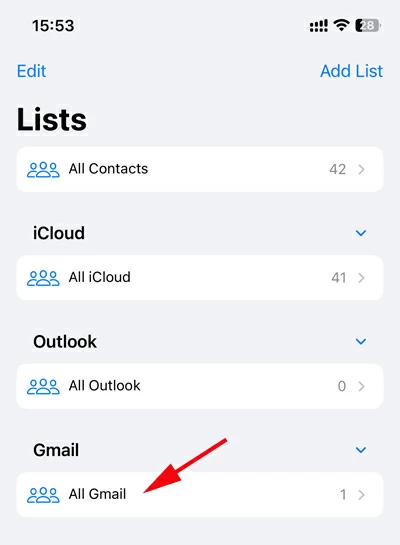
Esta configuración a menudo se pasa por alto, pero es una de las razones más comunes por las que aparece solo parte de su lista de contactos.
SEX 2: Habilitar la sincronización de contacto para cuentas de correo electrónico
Si sus contactos están vinculados a un proveedor de correo electrónico externo como Gmail, Outlook o Yahoo, no aparecerán en su iPhone a menos que la sincronización de contacto se encienda manualmente para esa cuenta. Además, esta sincronización también puede romperse después del cambio de contraseña, lo que requiere que vuelva a agregar la cuenta para restaurar el acceso. Para verificar y habilitar la sincronización de contacto:
1. En su iPhone, abra la aplicación Configuración.
2. Ve a Correo > Cuentas.
3. Toque la cuenta de correo electrónico relevante.
4. Alternar en el Contactos cambiar.
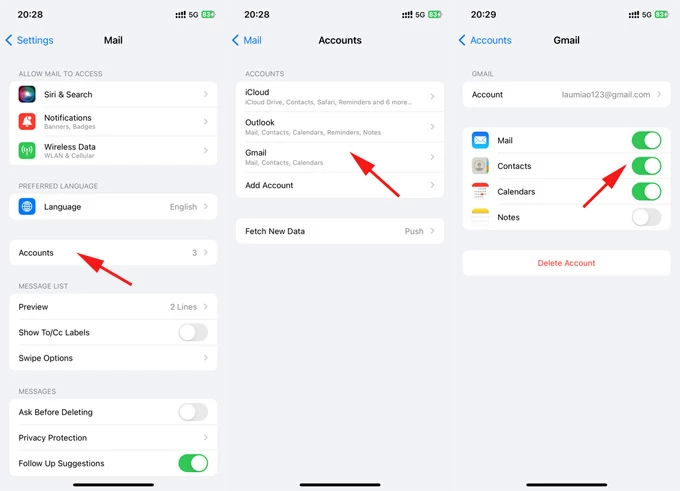
5. Salga y abra la aplicación Contactos para verificar los cambios.
Si la sincronización ya está encendida pero aún no funciona, puede intentar alternarla y volver a funcionar. O puede eliminar y volver a agregar la cuenta con sus credenciales dirigiéndose a Ajustes > Correo > Cuentas > (Cuenta) > Eliminar cuentaesto puede resolver problemas de autenticación o protocolo de sincronización.
FIJAR 3: ENCENDER ICLOUD para contactos
Los contactos de iCloud habilitan la sincronización de su lista de contactos en los dispositivos firmados en la misma cuenta de Apple. Si almacena principalmente contactos en iCloud, la opción Sync debe estar habilitada en su iPhone y cualquier otro dispositivo Apple que esté utilizando. De lo contrario, los datos de contacto almacenados en iCloud o guardados en otros dispositivos no aparecerán en su iPhone principal.
Habilite iCloud para contactos en su iPhone:
1. Navegue a Ajustes > (Su nombre) > icloud.
2. Toque Mostrar todo / Ver todo si es necesario.
3. Localizar y encender el Contactos palanca.
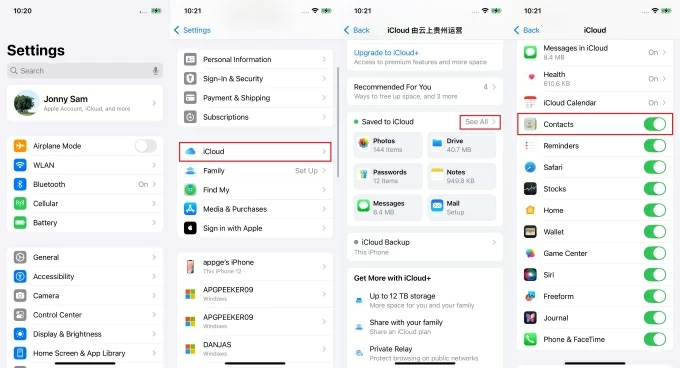
También revise otros dispositivos Apple:
- Asegúrese de que iCloud Contacts esté activado en la misma cuenta de Apple.
- Habilitar sincronización sobre Wi-Fi o datos celulares.
- Abra la aplicación de contactos en cada dispositivo para activar la sincronización.
Una vez que iCloud está configurado correctamente en todos los dispositivos, sus contactos deben sincronizarse y aparecer automáticamente.
FIJO 4: Re-sincronización de los contactos de iCloud
Incluso cuando iCloud Sync está activa, la sincronización no siempre funciona sin problemas en el fondo. Un problema de servidor temporal o un error en iOS puede evitar que su lista de contactos se actualice. Apagar manualmente los contactos de iCloud nuevamente es una forma común de obligar al sistema a volver a descargar y reconstruir la lista de contactos de iCloud.
1. Abra la aplicación Configuración de iPhone y toque (Su nombre) en la parte superior.
2. Toque icloud > Contactos.
3. Cambiar Contactos hacia apagado posición para deshabilitar los contactos de iCloud.
4. Elija Sigue en mi iPhone Cuando se le solicite.
5. Espera unos segundos, luego alterne Contactos De vuelta.
6. Seleccione Unir Si se le solicita, y esto actualizará sus datos de contacto e integrará la lista de contactos de su iPhone con iCloud.
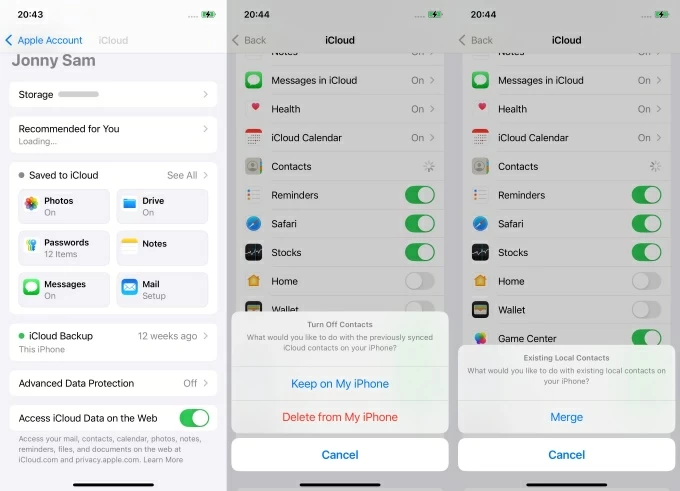
Después de un breve retraso, la aplicación Contactos generalmente se actualizará con entradas previamente faltantes.
Corrección 5: Desactivar la configuración de visualización de nombre corto
Algunos nombres de contacto pueden aparecer en blanco o incompletos debido a la forma en que iOS los formatea. La configuración de nombre corta, destinada a simplificar la visualización de nombres en aplicaciones como mensajes o correo, ocultará nombres completos o creará confusión, especialmente con cuentas sincronizadas o entradas duplicadas.
Apagando esta configuración restaura la pantalla de nombre completo y, a menudo, resuelve casos en que los contactos parecen desaparecer, pero técnicamente aún se almacenan en el iPhone.
1. Ve a Aplicaciones > Contactos En la aplicación Configuración
2. Localice el Nombre corto opción.
3. Alternar el Nombre corto Cambie a OFF.
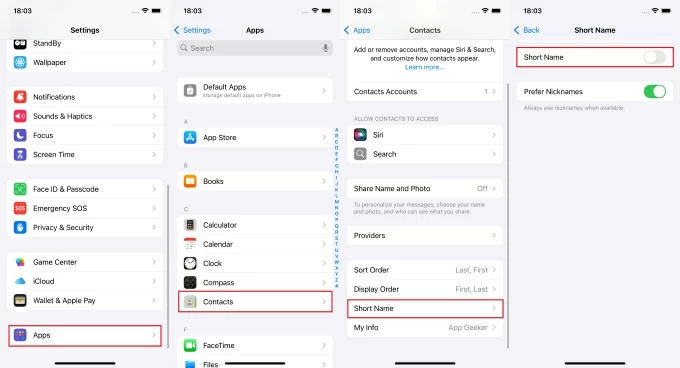
Corrige 6: recupere los contactos de iPhone a través de la transferencia de datos de iPhone
Si ninguna de las correcciones estándar ha resuelto los contactos que no se presentan en el problema del iPhone, y sus contactos parecen desaparecer permanentemente, especialmente después de la eliminación accidental, las fallas de sincronización o los errores de software inesperados, pruebe una herramienta profesional como Appgeeker iPhone Recovery.
Suggested read: [iPhone 2025 Actualizado] Pantalla Negra Pero El Teléfono Está Encendido: Causas y Soluciones
Incluso sin una copia de seguridad, esta herramienta puede escanear el almacenamiento interno de su iPhone y recuperar datos eliminados o perdidos, incluidos los contactos. El software localiza rápidamente los contactos faltantes, incluidos nombres, números de teléfono y otros detalles, lo que le permite obtener una vista previa y restaurarlos.
También puede extraer contactos de las copias de seguridad de iTunes para su restauración sin restablecer su iPhone. Para obtener los mejores resultados, use la recuperación de datos de iPhone de Appgeeker inmediatamente después de notar contactos perdedores. Evite esperar demasiado, ya que los contactos eliminados pueden sobrescribirse por nuevos datos, haciéndolos irrecuperables.
1. Conecte su iPhone a una PC o Mac de Windows con un cable USB compatible, luego inicie el software en su escritorio y localice el Recuperarse del dispositivo iOS opción.
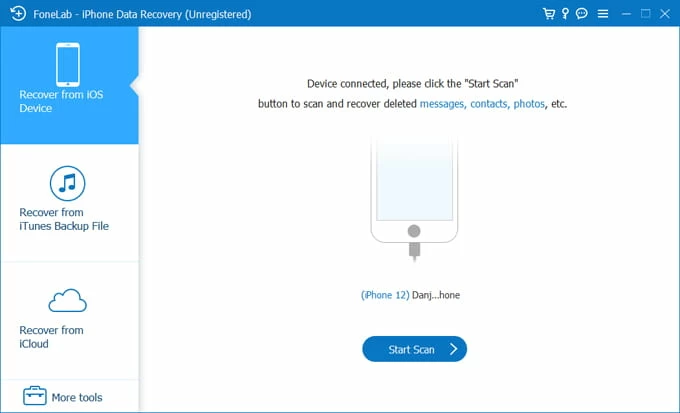
2. Haga clic en Escaneo de inicio y espere a que el software analice su dispositivo. Todos los datos de su iPhone, incluidos los elementos existentes y recuperables, se clasificarán para la vista previa.
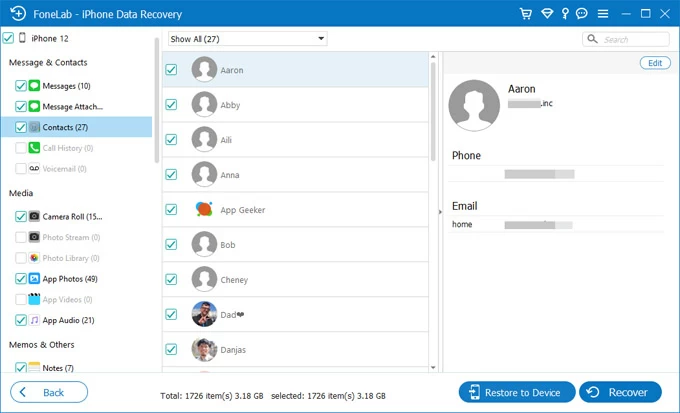
3. Navegue a la sección Mensajes y contactos y seleccione la Contactos pestaña. Explore las entradas escaneadas en el panel derecho y seleccione los contactos que no aparecen en su iPhone.
4. Después de la selección, haga clic en el Recuperar Opción en la esquina inferior derecha para recuperar los contactos de su iPhone sin copia de seguridad, luego elija una carpeta de destino para guardar sus contactos en la computadora.
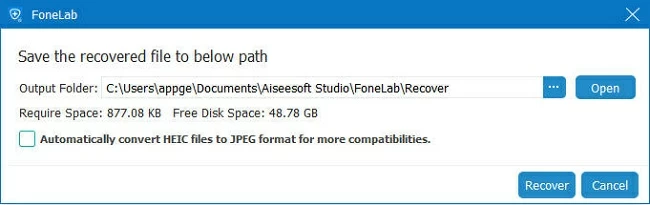
Este software no solo resuelve el problema de los contactos de iPhone que no aparecen, sino que también puede recuperar fotos eliminadas permanentemente a su iPhone.
FIJO 7: Restaurar contactos de iCloud
Para los usuarios con contactos iCloud habilitados, su lista de contactos se archiva periódicamente a la base de datos de iCloud, especialmente cuando agrega, elimina o modifica los contactos ampliamente, creando instantáneas o versiones de sus datos de contacto en diferentes puntos en el tiempo.
Por lo tanto, cuando sus contactos no aparecen en la aplicación de contactos de iPhone, puede visitar iCloud.com para restaurar un conjunto de contacto completo de una versión archivada anterior.
1. Acceso iCloud.com en cualquier navegador e inicie sesión con su cuenta de Apple.
2. Haga clic en el icono de puntos En la parte superior derecha y elige Recuperación de datos.
3. Haga clic en Restaurar contactosy verá una lista de copias de seguridad de contacto archivadas, cada una con una fecha.
4. Elija una versión que sea anterior a la pérdida de contacto y haga clic en Restaurar.
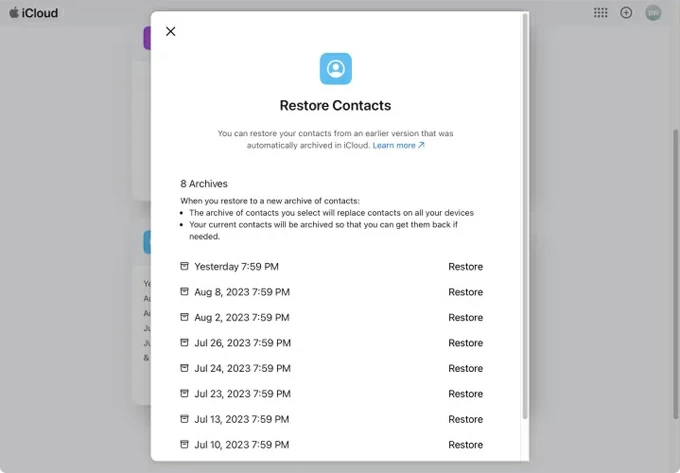
5. Confirme cuando se le solicite. iCloud restaurará la versión seleccionada y archivará la actual.
Nota:
- La versión archivada histórica seleccionada reemplazará la base de datos de contacto existente en su iPhone.
Conclusión
Cuando los contactos dejan de aparecer en su iPhone, el problema a menudo está relacionado con errores de sincronización, listas ocultas o configuraciones erróneas de la cuenta, no una pérdida de datos real. Siguiendo la hoja de ruta integral de solución de problemas proporcionada en esta guía, puede hacer que sus contactos aparezcan nuevamente en su iPhone. Como último recurso, también puede buscar ayuda del soporte de Apple.
Para prevenir problemas futuros, respalde regularmente sus datos, mantenga actualizado a IOS y garantice que todas las cuentas relevantes tengan sincronización correctamente habilitadas.
